Peta Google tidak berfungsi 7 cara untuk memperbaikinya
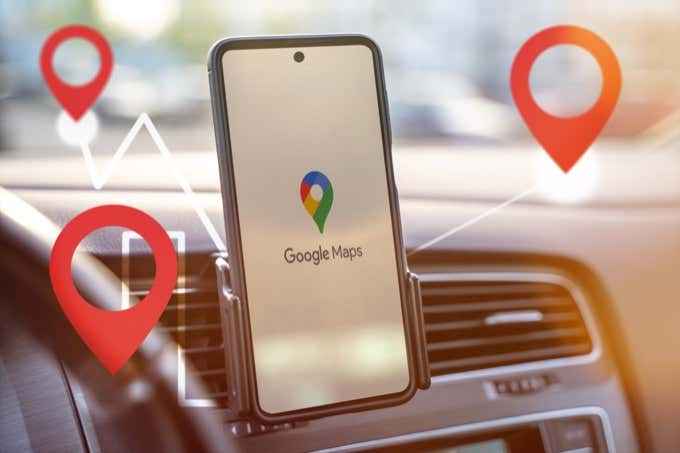
- 2118
- 90
- Dana Hammes
Anda memandu bersama dan tiba -tiba navigasi peta Google tidak berfungsi dengan baik. Sama ada aplikasinya terhempas, aplikasinya menavigasi ke arah yang salah, atau peta Google tidak dapat mencari laluan yang sesuai untuk anda sama sekali.
Isu -isu ini dengan Peta Google mempunyai beberapa sebab yang berbeza yang mewujudkan banyak tingkah laku yang berbeza. Dalam panduan ini, anda akan mengetahui tentang yang akan digunakan untuk masalah aplikasi Google Maps yang anda alami.
Isi kandungan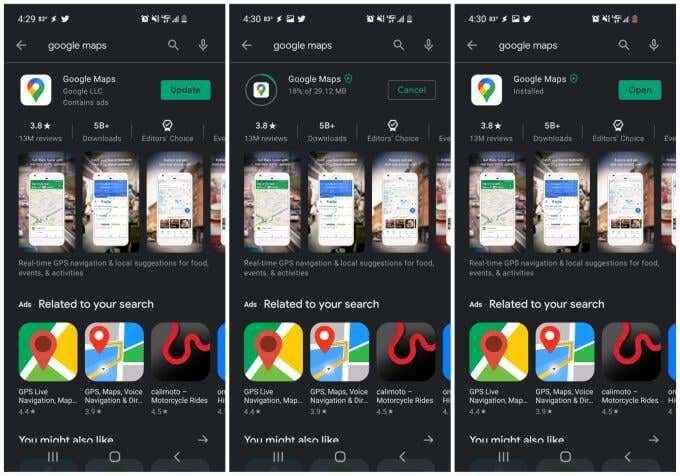
- Buka aplikasi Google Play pada peranti anda dan cari Peta Google.
- Cari "Peta Google".
- Pilih hijau Kemas kini butang.
- Tunggu Google Play selesai memasang kemas kini aplikasi.
- Pilih hijau Buka butang untuk melancarkan Peta Google.
Untuk mengelakkan diri daripada masalah ini, pertimbangkan untuk membuat kemas kini peta Google secara automatik.
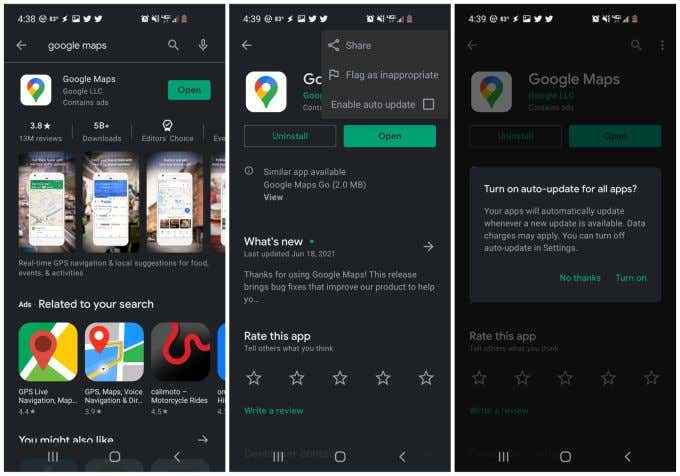
- Daripada memilih terbuka, ketik nama aplikasinya, Peta Google.
- Pilih tiga titik di sebelah kanan atas untuk membuka menu.
- Pilih kotak pilihan di sebelah kanan Dayakan Kemas Kini Auto.
- Pilih Hidupkan di tetingkap pengesahan.
2. Susun semula Kompas Peta Google
Peta Google menggunakan sensor dalam telefon anda yang dipanggil magnetometer untuk menentukan arah arah telefon anda.
Sensor ini berfungsi dengan mengukur kekuatan dan arah medan magnet bumi di sekeliling anda. Ini memberikan fungsi kompas yang sangat tepat, tetapi seperti kompas biasa, ia boleh dipengaruhi oleh medan magnet atau elektromagnet di sekeliling anda. Ini boleh dari peranti elektronik lain seperti komputer, set televisyen, dan banyak lagi.
Hasil gangguan itu adalah bahawa magnetometer tidak tepat seperti biasa. Tingkah laku peta Google pelik yang menyebabkan ini termasuk:
- Kesukaran menentukan lokasi tepat anda di peta.
- Penentuan arah anda yang tidak tepat, mengakibatkan peta berputar bolak -balik.
- Penentuan perkhidmatan dan perniagaan yang tidak betul berhampiran anda semasa anda mencari peta anda.
Memperbaiki masalah ini memerlukan pengubahsuaian semula magnetometer. Jangan risau, ini adalah proses yang mudah dan hanya mengambil masa kurang dari 30 saat.
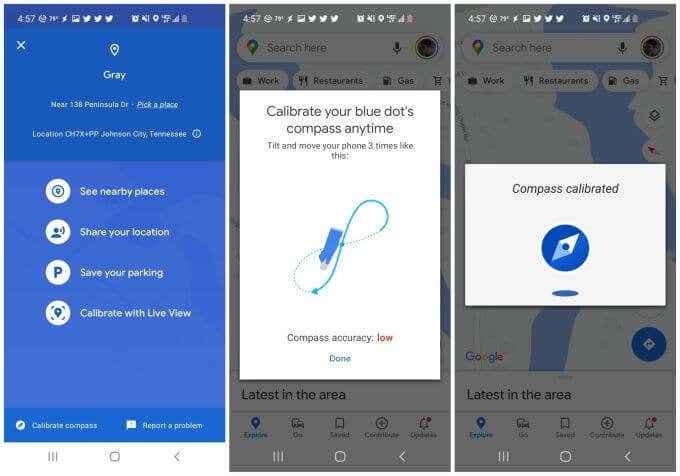
- Buka aplikasi Google Maps dan ketik titik biru kecil yang menunjukkan lokasi semasa anda.
- Pilih Kalibrasi Kompas di sebelah kiri bawah skrin.
- Ikuti arahan di tetingkap pop timbul (gerakkan telefon anda dalam corak lapan angka dengan sentuhan kecil di setiap hujungnya).
- Apabila selesai, anda akan melihat pengesahan bahawa kompas telefon anda kini ditentukur.
Catatan: Anda juga akan melihat pilihan lain untuk menentukur dengan Siaran langsung. Jika anda memilih pilihan ini, anda boleh menunjukkan kamera anda di tanda kedai atau bangunan awam di sekeliling anda, dan Peta Google akan menggunakan maklumat ini untuk menentukan lokasi anda dan arah yang anda berdiri.
Sebaik sahaja anda selesai menentukur, mulakan semula telefon anda dan lancarkan peta Google lagi.
3. Dayakan Kebenaran Lokasi
Sekiranya Peta Google tidak dapat menentukan lokasi anda sama sekali, mungkin tetapan lokasi di telefon anda tidak ditetapkan dengan betul untuk aplikasi Google Maps.
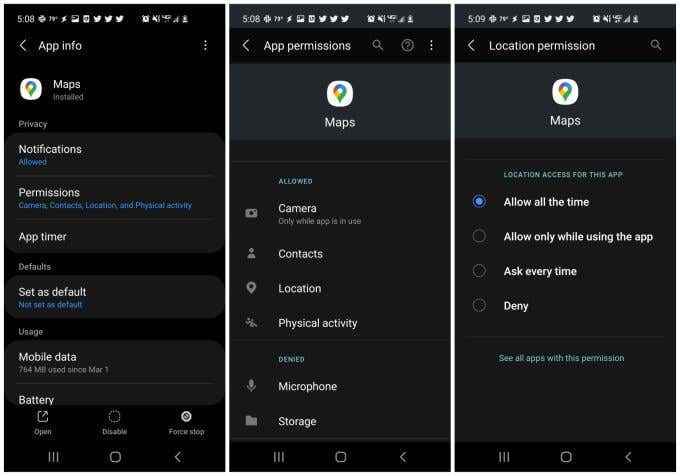
- Buka tetapan Android anda dan pilih aplikasi.
- Tatal ke bawah ke Peta aplikasi dan pilihnya.
- Pilih Keizinan.
- Pilih Lokasi.
- Pastikan Benarkan sepanjang masa dipilih.
Sebaik sahaja anda telah mengemas kini tetapan ini, mulakan semula telefon anda dan sahkan bahawa Peta Google kini berfungsi dengan baik untuk anda.
4. Hidupkan lokasi ketepatan yang tinggi
Sekiranya anda masih menghadapi masalah dengan peta Google yang mencari kedudukan anda dengan tepat, anda mungkin ingin memastikan anda telah mengaktifkan mod ketepatan tinggi untuk lokasi Android anda.
Mod ini akan menggunakan satelit GPS selain Bluetooth, Wi-Fi, dan menara sel berdekatan untuk meningkatkan ketepatan kedudukan anda. Tanpa ketepatan yang tinggi, Peta Google tidak akan menggunakan GPS untuk lokasi anda dan tidak akan berfungsi dengan baik.
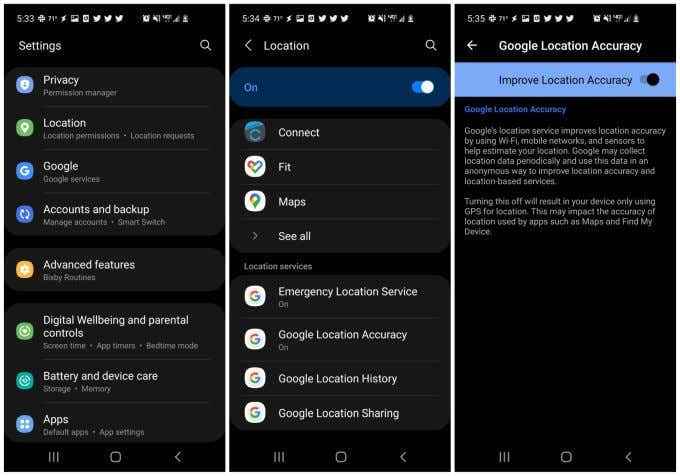
- Buka tetapan Android dan pilih Lokasi.
- Tatal ke bawah Ketepatan lokasi Google dan pilihnya.
- Pastikan togol di sebelah kanan Meningkatkan ketepatan lokasi diaktifkan.
Mulakan semula peranti anda dan peluncurkan Peta Google. Periksa bahawa ketepatan kedudukan anda di Google Maps kini berfungsi dengan baik.
5. Kosongkan cache dan data peta Google
Seperti kebanyakan aplikasi, Peta Google akan menyimpan maklumat mengenai tempat anda, carian peta anda, dan banyak lagi. Maklumat ini terkandung dalam cache aplikasi.
Kadang -kadang, data dalam cache boleh ketinggalan zaman atau bahkan rosak. Membersihkan cache dan semua data yang disimpan untuk peta Google dapat menyelesaikan masalah dengan peta google tidak berfungsi.
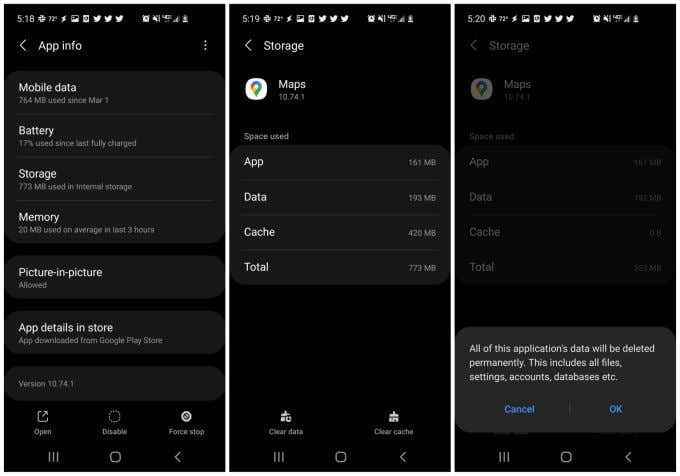
- Buka tetapan Android dan pilih Aplikasi.
- Tatal ke bawah Peta dan pilihnya.
- Pilih Penyimpanan.
- Pilih Kosongkan cache di bahagian bawah skrin.
- Pilih Data jelas di bahagian bawah skrin.
- Pilih okey di tetingkap pengesahan.
Sebaik sahaja anda selesai, pelancarkan Peta Google dan periksa sama ada masalah yang anda alami kini diselesaikan.
6. Tetapkan semula perkhidmatan Google Play
Walaupun jarang berlaku, kadang -kadang masalah dengan cache aplikasi Google Play dapat mempengaruhi aplikasi yang dipasang pada android anda. Mengosongkan aplikasi untuk Perkhidmatan Google Play dapat menyelesaikan masalah yang tidak biasa dengan Peta Google.
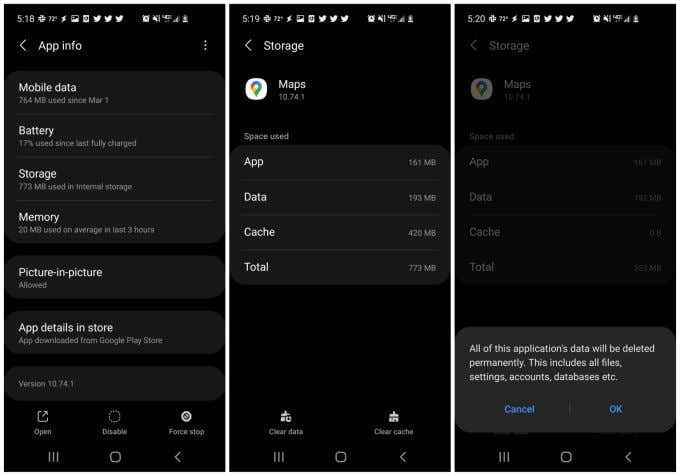
- Buka tetapan Android dan pilih Aplikasi.
- Tatal ke bawah Perkhidmatan Google Play dan pilihnya.
- Tatal ke bawah dan pilih Penyimpanan.
- Pilih Kosongkan cache di bahagian bawah skrin.
- Pilih Menguruskan storan di bahagian bawah kiri skrin.
- Pilih Kosongkan semua data.
Sekarang melancarkan peta Google dan periksa bahawa ia kini berfungsi dengan baik.
7. Pasang semula Peta Google
Sekiranya semuanya telah gagal, anda perlu menyahpasang sepenuhnya dan kemudian memasang semula aplikasi Google Maps. Ini akan menetapkan semula semua tetapan dan kebenaran aplikasi kembali ke lalai dan harus menyelesaikan semua isu yang anda alami dengan peta Google.
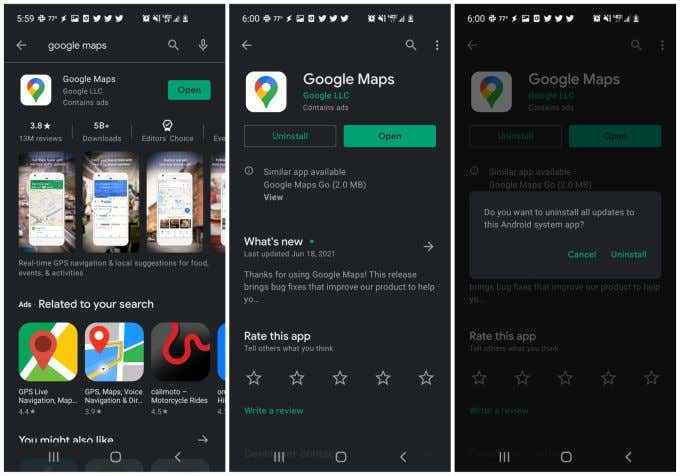
- Lancarkan Google Play dan cari "Google Maps". Ketik nama aplikasi.
- Di halaman aplikasi, pilih Nyahpasang.
- Pada tetingkap pengesahan, pilih Nyahpasang.
- Di Google Play, cari "Peta Google" sekali lagi, dan pilih Pasang.
Setelah dipasang, lancarkan Peta Google sekali lagi, dan semoga, pada ketika ini, semua isu yang anda alami dengan Peta Google semuanya diselesaikan.
- « Cara Menukar Imej Webp ke JPG, GIF, atau PNG
- Cara mematikan atau melumpuhkan bitlocker pada Windows 10 »

